Volume trop fort pendant la lecture de vidéos sur PC?
J'ai toujours trouvé très ennuyeux en regardant des films sur mon PC que certaines scènes sont très fortes et certaines scènes que je peux à peine entendre ce qui se passe. Je comprends qu'ils essaient de le rendre aussi réaliste que possible, mais c'est vraiment énervant si vous ne pouvez pas monter les haut-parleurs tout le chemin ou si vous n'êtes pas capable d'utiliser un casque.
Cela est particulièrement vrai la nuit ou dans un lieu public où j'écoute quelque chose sur mon ordinateur portable et soudainement il y a de la musique de danse très forte ou des scènes d'action bruyantes. Que fais-je normalement? Eh bien, je baisse manuellement le volume jusqu'à ce que les scènes bruyantes soient terminées, puis je remets le volume plus tard.
J'ai été très frustré par cela pendant longtemps jusqu'à ce que j'ai trouvé un programme cool appelé Sound Lock qui fonctionne pour Windows, ce qui limitera le niveau de sortie du son sur votre ordinateur! Fondamentalement, c'est vraiment un simple logiciel. Vous lui dites simplement le niveau sonore maximum que vous voulez et il s'assurera que le volume ne dépasse jamais cela.

Mais vous êtes probablement comme "Eh bien, je ne peux pas simplement réduire le volume sur mon ordinateur à 50% et ce serait la même chose?". Nan! Ainsi, le programme ne réduit pas seulement votre volume. Il lit des scènes plus calmes à un volume normal puis réduit le volume si quelque chose devient très fort. C'est exactement ce que je voulais parce que je pouvais clairement écouter les dialogues, mais chaque fois qu'une scène bruyante commençait à jouer, cela permettait de garder le volume au niveau inférieur que j'avais réglé.
Comment utiliser Sound Lock
Une fois le logiciel installé, il apparaîtra dans votre barre d'état système et si vous cliquez dessus, vous verrez l'ajusteur de son suivant:
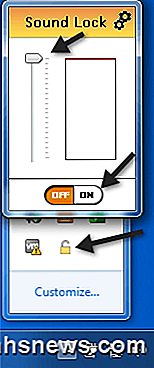
Vous devez cliquer sur le bouton Activé, puis régler simplement le curseur sur le niveau de sortie sonore maximum souhaité. Par défaut, il est défini au niveau maximal. Ma suggestion serait de lire un film ou une vidéo, de passer à une scène forte puis de réduire le volume à ce qui sonne le mieux. Ensuite, laissez-le et regardez le reste de la vidéo.
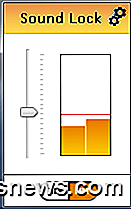
Vous remarquerez que tant que vous ne faites pas glisser le curseur sous les barres jaunes, le volume ne diminue pas réellement! C'est ce qui est si cool dans ce programme. L'autre façon de le faire est de jouer une scène normale avec un dialogue, par exemple, puis de faire glisser le curseur un peu au-dessus des barres.
Le programme fonctionne comme par magie! Vous pouvez toujours tout entendre dans les scènes bruyantes, mais au lieu de faire exploser vos oreilles, vous l'entendez juste au même niveau que tout le reste. Il fait un excellent travail de rendre l'ensemble du son audio très lisse. Il n'y a pas de grands creux ou sauts dans le son ou quelque chose comme ça.
Une autre chose intéressante est que vous pouvez ajuster le volume par canal, jusqu'à 14 canaux différents. Si vous cliquez sur le bouton des paramètres en haut à droite, vous pouvez voir tous les canaux et choisir le périphérique audio.
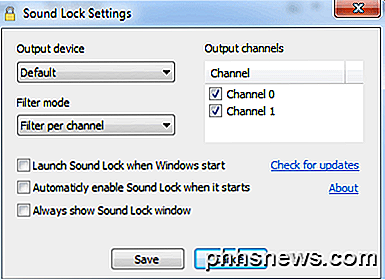
Juste comme une note, si vous téléchargez ceci dans IE, vous pourriez recevoir un message disant que ce programme n'est pas fréquemment téléchargé, il peut endommager votre ordinateur, etc., etc. J'ai vérifié le logiciel sur VirusTotal et il a donné un résultat 100% négatif pour virus, logiciels malveillants ou logiciels espions, vous n'avez donc pas à vous en préoccuper. Ce n'est tout simplement pas un programme connu et c'est pourquoi vous obtenez le message dans IE.
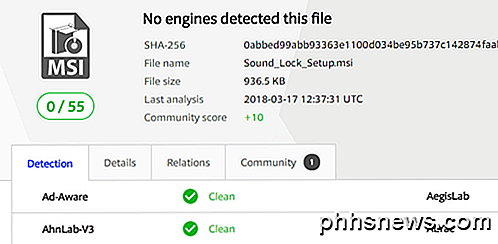
J'utilise à peu près ce programme tout le temps maintenant, même en regardant des vidéos YouTube, des vidéos personnelles, des chansons de ma bibliothèque musicale ou autre chose. Il fait juste un si bon travail avec l'audio et garde tout beaucoup plus silencieux! Si vous avez eu le même problème avec des scènes bruyantes dans des films ou des sections bruyantes dans une chanson ou une vidéo, ce programme fera des merveilles! Prendre plaisir!

Comment connecter une souris et un clavier à votre PlayStation 4
Croyez-le ou non, la PlayStation 4 de Sony fonctionne avec une souris et un clavier. Cela facilite la saisie, l'utilisation du navigateur Web et, en général, le déplacement plus rapide. Certains jeux prennent même en charge les commandes de la souris et du clavier. Malheureusement, la plupart des jeux ne fonctionnent toujours pas avec une souris et un clavier.

Comment installer et configurer le commutateur Belkin WeMo Light
Belkin propose une gamme complète d'appareils smarthome compatibles avec le nom WeMo, y compris un commutateur d'éclairage intelligent que vous pouvez commander depuis votre smartphone , vous permettant d'allumer et d'éteindre les lumières (ou toute autre chose connectée à ce commutateur) à partir de votre smartphone.



